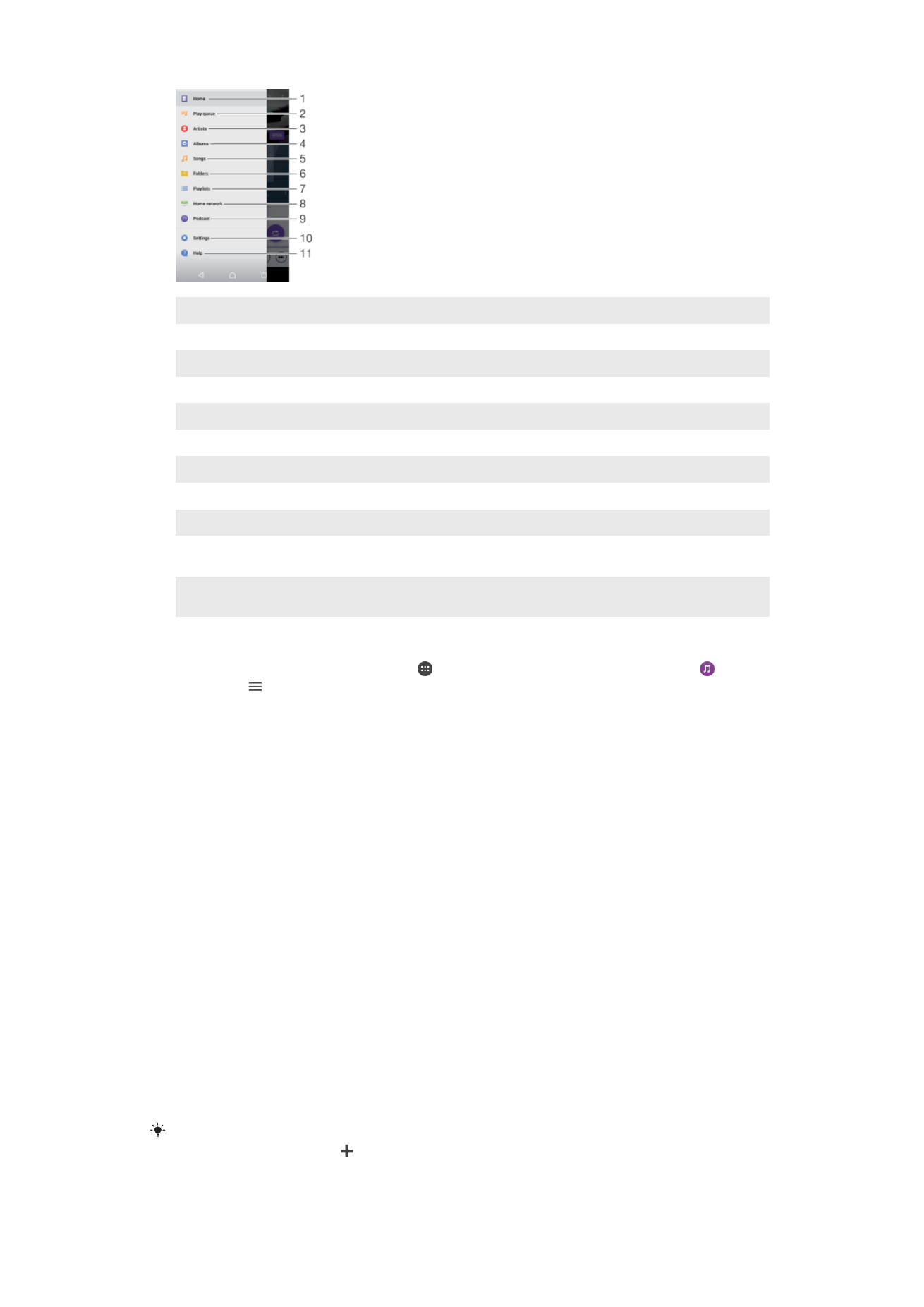
Zoznamy skladieb
Na ploche aplikácie Hudba môžete vytvoriť svoje vlastné zoznamy skladieb z hudby
uloženej v zariadení.
Vytvorenie vlastných zoznamov skladieb
1
Na ploche aplikácie Hudba sa dotknite názvu albumu alebo skladby, ktorú chcete
pridať do zoznamu skladieb, a podržte ju.
2
V ponuke, ktorá sa otvorí, ťuknite na položky
Pridať do zoznamu skladieb >
Vytvoriť nový zoznam skladieb.
3
Zadajte názov zoznamu skladieb a ťuknite na
OK.
Prípadne môžete otvoriť ponuku na ploche aplikácie Hudba, ťuknúť na položku
Zoznamy
skladieb, potom na ikonu a vytvoriť nový zoznam skladieb.
96
Toto je internetová verzia tejto publikácie. © Tlač je možná iba pre súkromné použitie.
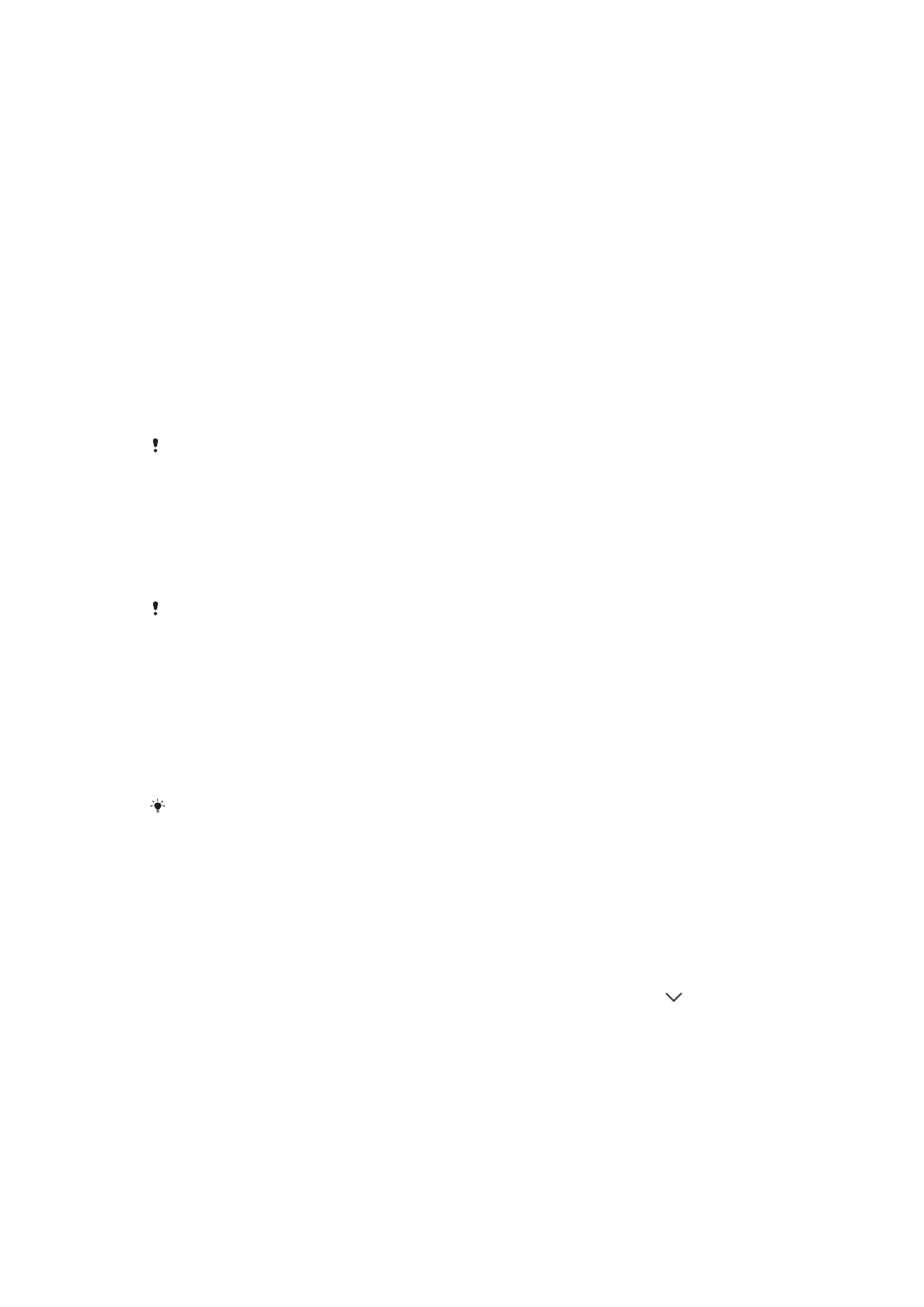
Prehrávanie vlastných zoznamov skladieb
1
Otvorte ponuku aplikácie Hudba a ťuknite na položku
Zoznamy skladieb.
2
V časti
Zoznamy skladieb vyberte zoznam skladieb, ktorý chcete otvoriť.
3
Ak chcete prehrať všetky skladby, ťuknite ľubovoľnú skladbu alebo na položku
Náhod. por. – všetko.
Pridanie skladieb do zoznamu skladieb
1
Na ploche aplikácie Hudba prejdite na skladbu alebo album, ktorý chcete pridať
do zoznamu skladieb.
2
Dotknite sa názvu skladby alebo albumu a podržte ho, a potom ťuknite na
možnosť
Pridať do zoznamu skladieb.
3
Ťuknite na názov zoznamu skladieb, do ktorého chcete pridať album alebo
skladbu. Album alebo skladba sa teraz pridá do zoznamu skladieb.
Odstránenie skladby zo zoznamu skladieb
1
V zozname skladieb sa dotknite a podržte prst na názve skladby, ktorú chcete
odstrániť.
2
Ťuknite na položku
Odstrániť zo zoznamu skladieb.
Možno nebude možné odstrániť skladbu, ktorá je uložená na pamäťovej karte alebo v internom
ukladacom priestore zariadenia.
Odstránenie zoznamu skladieb
1
Otvorte ponuku aplikácie Hudba a ťuknite na položku
Zoznamy skladieb.
2
Ťuknite na zoznam skladieb, ktorý chcete odstrániť, a podržte ho.
3
Ťuknite na
Odstrániť.
4
Príkaz potvrďte opätovným ťuknutím na položku
Odstrániť.
Inteligentné zoznamy skladieb sa nedajú odstrániť.